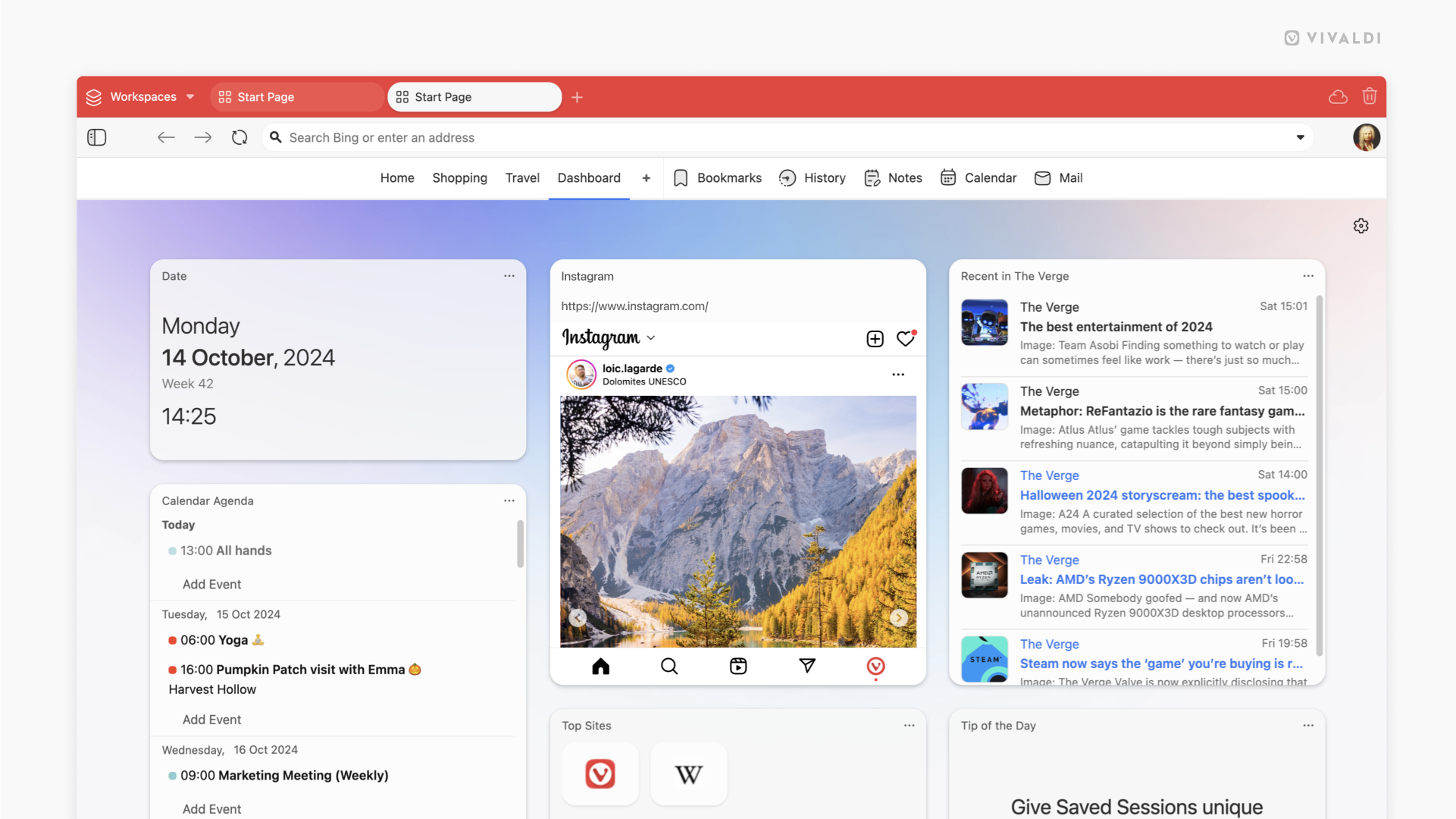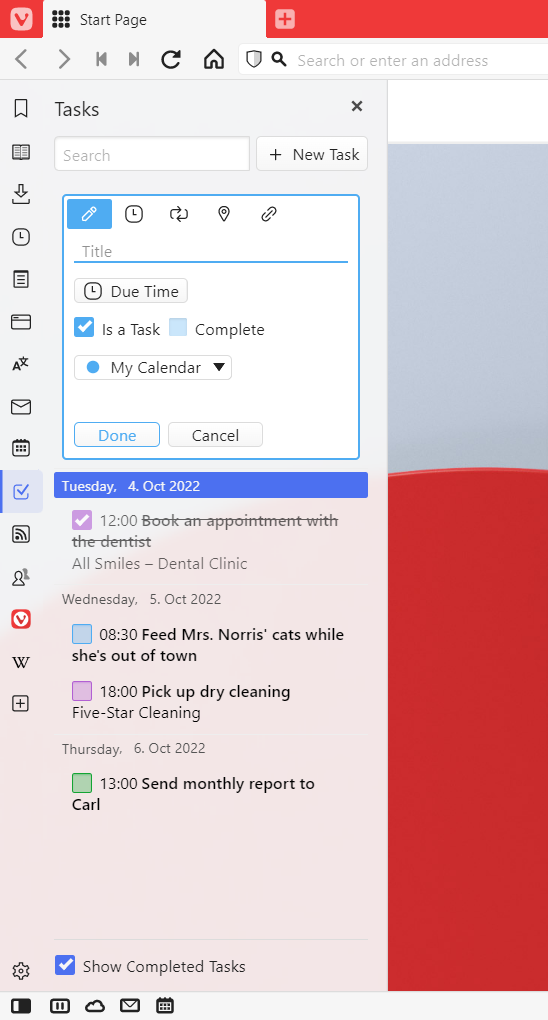Proton VPN для Vivaldi
Функція VPN у браузері Vivaldi надається завдяки партнерству між Vivaldi Technologies та Proton AG. Proton VPN інтегровано у Vivaldi, що дозволяє вам легко підключатися до VPN-сервера за допомогою вашого облікового запису Vivaldi безкоштовно та отримувати доступ до додаткових функцій після переходу на платний план.
Що таке VPN?
Віртуальна приватна мережа (VPN) – це сервіс, який змінює те, як вебсайти бачать ваше підключення. Замість того, щоб бачити ваше з’єднання з вашої звичайної IP-адреси, вони бачитимуть його з IP-адреси провайдера VPN, у цьому випадку Proton. VPN-з’єднання шифрує трафік між вами та сервісом VPN, щоб інші люди, які зазвичай можуть переглядати незашифрований трафік вашого вебсайту, не могли його бачити. Він все одно буде видимим для будь-кого, хто може переглядати мережевий зв’язок між сервісом VPN та вебсайтом.
Функція VPN, що надається Proton у Vivaldi, — це тип VPN, який називається «безпечний вебпроксі», тобто він впливає лише на вебтрафік для Vivaldi та не впливає на мережевий зв’язок ваших інших програм.
Для чого може знадобитися VPN?
VPN можна використовувати, щоб тимчасово змусити вебсайт думати, що ви підключаєтеся з іншої країни. Це може бути використано у випадках, коли вебсайт не дозволяє доступ людям з вашого регіону. Якщо ви використовуєте його для цієї мети, вам слід скористатися новим сеансом приватного перегляду, щоб вебсайт не міг використовувати файли cookie, сховище JavaScript або кеш для розпізнавання вас з попередніх відвідувань, коли ви не використовували VPN.
VPN також можна використовувати для забезпечення більшої конфіденційності від інших користувачів вашої локальної мережі. Однак він не може захистити зв’язок між сервісом VPN та вебсайтом, тому його не слід використовувати, якщо потрібна повна конфіденційність.
У якій правовій юрисдикції надається послуга?
Proton VPN – сервіс, що надається компанією Proton AG і базується у Швейцарії, а сервери компанії розташовані у Швейцарії та Німеччині.
Автентифікацію облікового запису виконує Vivaldi. Vivaldi Technologies – це норвезька компанія, сервери якої розташовані в Ісландії.
Підключення до VPN сервера
Щоб користуватися Proton VPN у Vivaldi, вам потрібен обліковий запис Vivaldi. Якщо у вас ще немає облікового запису, ви можете зареєструватися тут. Якщо у вас вже є обліковий запис Proton, ви також можете використовувати його для входу.
Коли ви підключені до VPN, весь ваш вебтрафік у Vivaldi проходитиме через Proton VPN, але з’єднання не поширюється на Vivaldi Mail.
Щоб почати користуватися Proton VPN:
- Натисніть кнопку VPN з правого боку від рядка адреси.
- Натисніть Sign in with Vivaldi.
- У новій вкладці увійдіть, використовуючи дані свого облікового запису Vivaldi.
- Дозвольте Vivaldi поділитися адресою електронної пошти для відновлення вашого облікового запису з Proton (відображається лише під час першого використання).
- Після входу ще раз натисніть кнопку VPN.
- Натисніть З’єднатися.
Після з’єднання в меню Proton VPN ви побачите, що знак «Незахищено» змінився на «Захищено», а кнопка тепер має напис «Від’єднати». Кнопка VPN в адресному рядку також змінює колір, що дозволяє швидко перевіряти стан підключення під час перегляду вебсторінок.
Крім того, ви отримаєте системне сповіщення про встановлення з’єднання. Коли ви від’єднаєтеся або з’єднання з якоїсь причини розірветься, ви також отримаєте сповіщення.
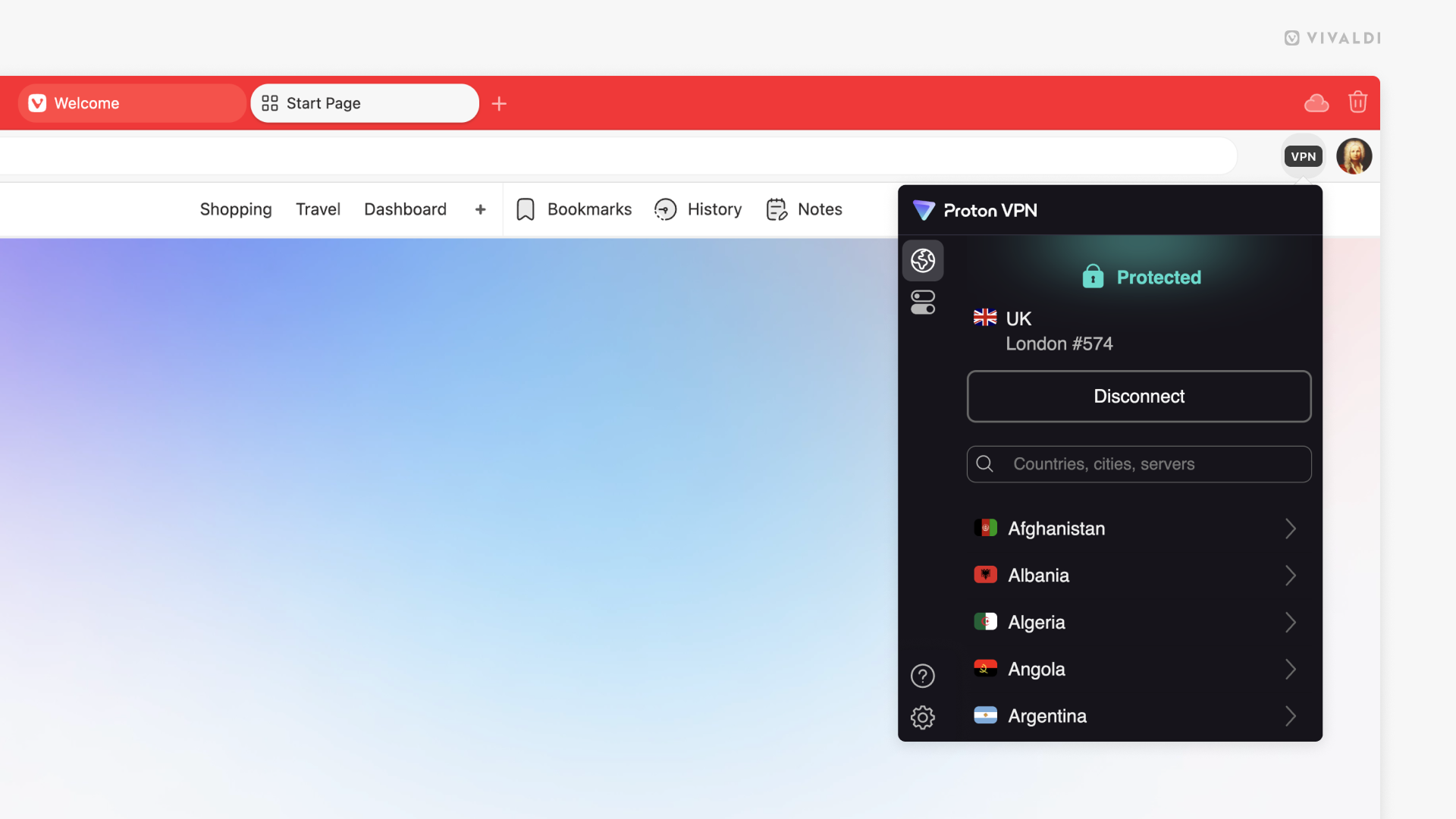
Розширені функції Proton VPN
Щоб скористатися додатковими функціями:
- Відкрийте меню VPN.
- Натисніть кнопку “Функції” у лівому верхньому кутку меню.
- Увімкніть/вимкніть функції.
Автоз’єднання
Якщо ввімкнено автоматичне з’єднання, ви будете автоматично підключатися до VPN щоразу, коли відкриватимете браузер.
Зверніть увагу, що через те, як розширення завантажуються після запуску браузера, VPN буде ініціалізовано через короткий проміжок часу (кілька секунд) після запуску Vivaldi. Відразу після запуску Vivaldi завантажить активну вкладку, але VPN не зможе використовувати.
Захист від витоків WebRTC
Захист від витоків WebRTC запобігає витоку вашої IP-адреси з браузера на вебсайти та додатки, що використовують WebRTC. Це може вплинути на продуктивність відеодзвінків або прямих трансляцій на деяких вебсайтах.
Сповіщення
Якщо сповіщення ввімкнені, ви отримуватимете системні сповіщення щоразу, коли встановлюється або розривається з’єднання.
Додаткові функції, такі як Secure Core та Роздільне тунелювання, доступні в рамках платного тарифного плану.
Покращення тарифного плану
З безкоштовним обліковим записом ви будете підключені до найшвидшого сервера для вашого місцезнаходження. Щоб самостійно вибрати місцезнаходження, вам потрібно перейти на платний тарифний план. Окрім можливості вибору місця підключення, з платним тарифним планом ви отримаєте доступ до інших преміум-функцій Proton VPN та послуг Proton. Дізнайтеся більше про тарифні плани Proton.
Щоб переглянути й вибрати тарифний план:
- Відкрийте меню розширення VPN.
- Натисніть кнопку Налаштування у лівому нижньому кутку меню розширення.
- Натисніть Керування передплатою в налаштуваннях розширення.
- Виберіть тарифний план.
- Заповніть деталі платежу та виконайте платіж.
Перейшовши на платний тарифний план з обліковим записом Vivaldi, ви зробите свій внесок у розвиток Vivaldi та підтримаєте нас у створенні кращого браузера.
Як перестати використовувати VPN
Щоб від’єднатися від сервера VPN:
- Натисніть кнопку VPN з правого боку від рядка адреси.
- Натисніть кнопку Від’єднати в меню розширення.
Щоб вийти з розширення:
- Натисніть кнопку VPN з правого боку від рядка адреси.
- Натисніть кнопку Налаштування у лівому нижньому кутку меню розширення.
- Натисніть кнопку Вийти в нижній частині меню розширення.
- Підтвердьте своє рішення натисканням кнопки ОК.
Щоб повністю вимкнути VPN:
- Перейдіть у Налаштування > Приватність і Безпека > Приватність > Proton VPN.
- Зніміть галочку Увімкнути Proton VPN для Vivaldi.
Вирішення проблем
Для отримання додаткової інформації про Proton VPN, перегляньте їхні довідкові матеріали на сайті https://protonvpn.com/support/.
Неможливо зареєструвати або створити обліковий запис Vivaldi
Якщо ви не можете увійти до свого облікового запису Vivaldi або маєте проблеми з його створенням, перегляньте нашу сторінку довідки про проблеми з реєстрацією та входом.
Проблеми з підключенням
Якщо ви під’єднатися до VPN, але хочете перевірити його роботу, дотримуйтесь інструкцій у цій публікації блогу Proton.
Доступність сервісу
Щоб переглянути статус сервісів Proton, перевірте їхню сторінку статусу.
“Не вдалося знайти відповідний сервер”
Якщо ви бачите це повідомлення про помилку після натискання кнопки «З’єднатися», вийдіть зі свого облікового запису та знову ввійдіть. Потім спробуйте під’єднатися ще раз.